安装vs code插件的方法主要有两种:1. 通过扩展商店在线搜索并安装;2. 下载.vsix文件后手动安装。打开扩展视图后搜索关键词,选择插件点击“安装”即可完成在线安装,或通过“install from vsix…”选项进行手动安装。
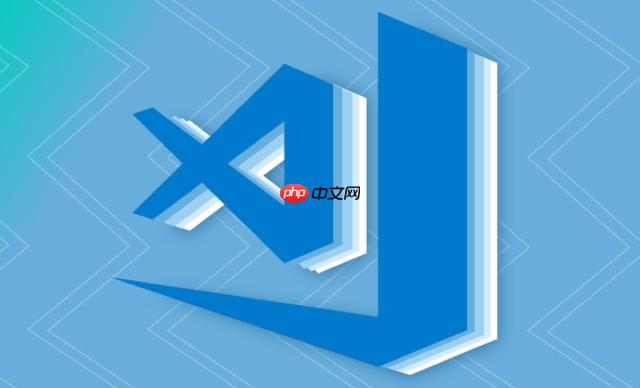
VS Code插件的安装其实很简单,就像给你的工具箱增加新工具一样,让你的编码体验更上一层楼。下面就来详细说说怎么安装VS Code插件。
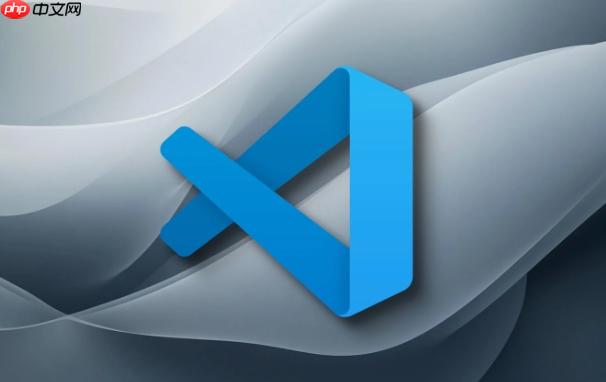
直接在VS Code的扩展商店里搜索安装,或者下载.vsix文件手动安装,都是很方便的选择。

VS Code内置了一个强大的扩展商店,你可以直接在里面搜索并安装插件。打开VS Code,点击左侧的扩展图标(看起来像四个方块),或者使用快捷键Ctrl+Shift+X(Windows/Linux)或Cmd+Shift+X(macOS)打开扩展视图。
在搜索框中输入你想要的插件名称或者关键词,例如“Python”、“JavaScript”、“Formatter”等等。VS Code会列出相关的插件,你可以查看插件的详细信息,包括插件的描述、评分、安装量等等。
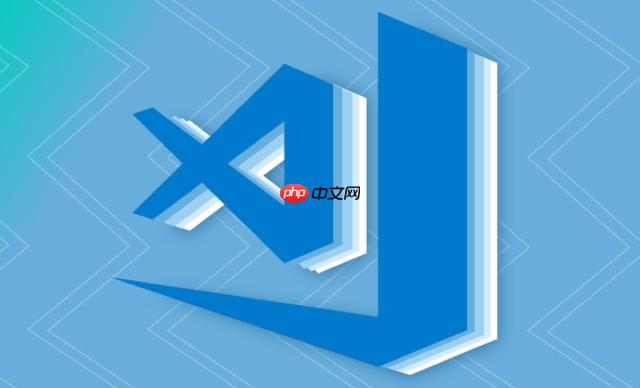
找到你需要的插件后,点击绿色的“安装”按钮即可。安装完成后,插件会自动启用。有些插件可能需要重启VS Code才能生效。
另外,你也可以通过VS Code Marketplace(https://www.php.cn/link/5bb352aa0983fe81d1ab84a49b7a902f) 网站搜索插件,然后在网站上点击“Install”按钮,选择“Open in Visual Studio Code”,VS Code会自动打开并安装插件。
有时候,你可能需要安装一些不在VS Code扩展商店里的插件,比如一些公司内部开发的插件,或者一些开发者提供的.vsix文件。这时候,你可以手动安装.vsix插件包。
首先,你需要下载.vsix文件。然后,在VS Code中,点击左侧的扩展图标,点击扩展视图右上角的“…”按钮,选择“Install from VSIX…”。
在弹出的文件选择框中,选择你下载的.vsix文件,点击“安装”按钮即可。安装完成后,插件会自动启用。同样,有些插件可能需要重启VS Code才能生效。
手动安装插件的时候,需要注意插件的来源,确保插件是安全的,避免安装恶意插件。
安装完插件后,你可以通过扩展视图来管理和更新插件。在扩展视图中,你可以看到所有已安装的插件,包括插件的名称、版本、状态等等。

ectouch多通道支付插件可以为ectouch网站提供相应的在线支付功能。安装步骤:一、备份原ectouch网站源文件;二、下载以上“ectouch支付插件”附件;三、解压缩后上传“payment”目录至“ectouch”目录下的“plugins”目录中,覆盖原文件。四、安装完成
 0
0

你可以点击插件右侧的“禁用”按钮来禁用插件,或者点击“卸载”按钮来卸载插件。
VS Code会自动检查插件的更新,如果有新的版本可用,会在插件旁边显示“更新”按钮。你可以点击“更新”按钮来更新插件。
你也可以在VS Code的设置中配置插件的自动更新策略。打开VS Code的设置(File -> Preferences -> Settings),搜索“extensions.autoUpdate”,可以设置插件的自动更新策略,包括“All”、“Enabled”、“Only Approved”和“None”等等。
插件安装失败的原因有很多,比如网络问题、插件冲突、VS Code版本不兼容等等。
如果插件安装失败,首先可以检查一下网络连接是否正常。如果网络连接正常,可以尝试重启VS Code,然后重新安装插件。
如果还是安装失败,可以尝试禁用其他插件,看看是否是插件冲突导致的。
如果以上方法都无效,可以检查一下VS Code的版本是否与插件兼容。有些插件可能只支持特定版本的VS Code。
另外,可以查看VS Code的输出面板(View -> Output),选择“Extension Host”频道,看看是否有相关的错误信息。根据错误信息,可以找到问题的根源并解决。
有时候,插件安装失败也可能是因为权限问题。可以尝试以管理员身份运行VS Code,然后重新安装插件。
总而言之,插件安装失败的原因比较复杂,需要根据具体情况进行分析和解决。
以上就是vscode插件如何安装_插件安装步骤完整指南的详细内容,更多请关注php中文网其它相关文章!

每个人都需要一台速度更快、更稳定的 PC。随着时间的推移,垃圾文件、旧注册表数据和不必要的后台进程会占用资源并降低性能。幸运的是,许多工具可以让 Windows 保持平稳运行。




Copyright 2014-2025 https://www.php.cn/ All Rights Reserved | php.cn | 湘ICP备2023035733号